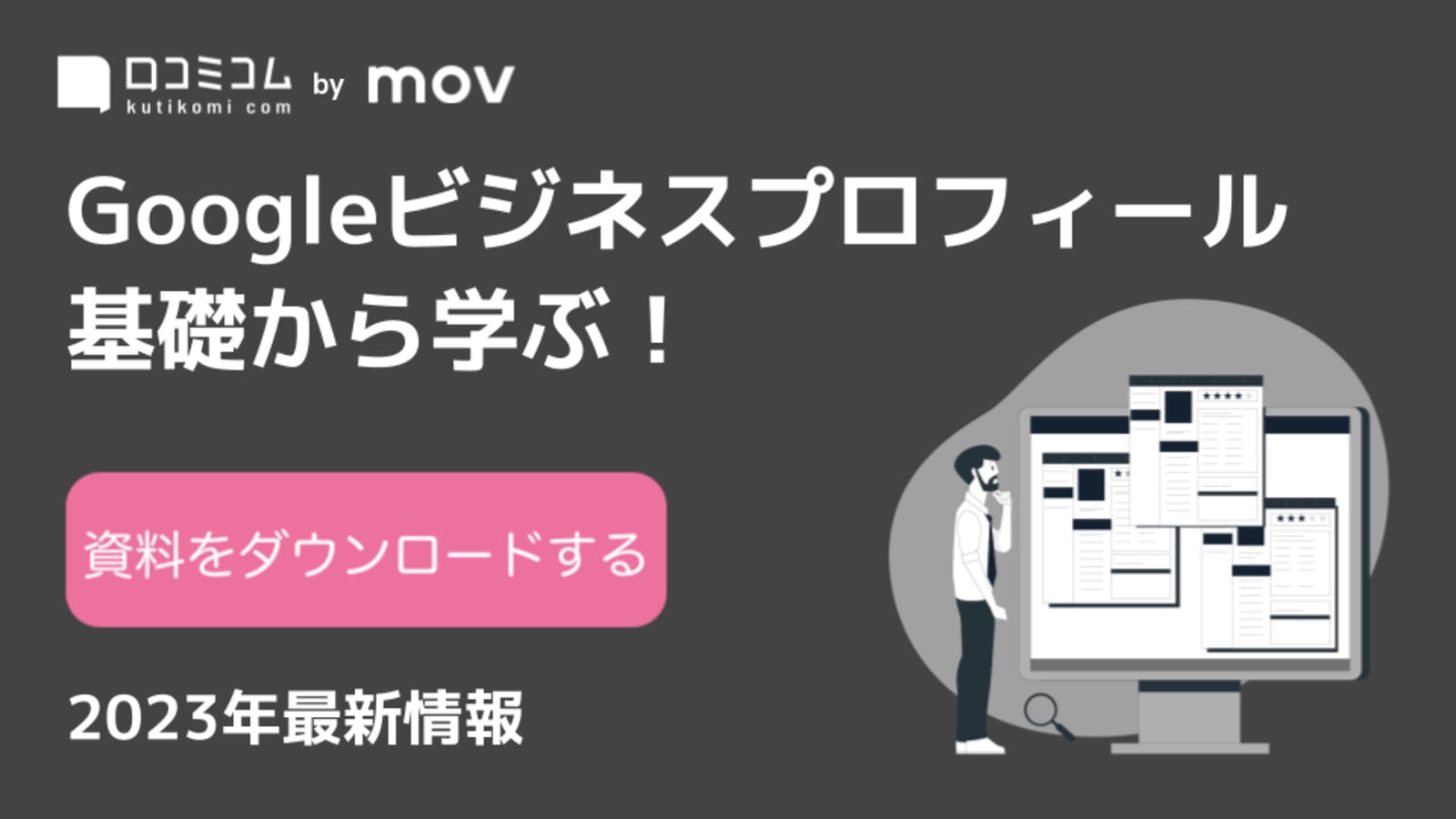Googleビジネスプロフィールのオーナー確認方法を完全解説!よくあるトラブルや困ったときの対処法も
記事概要
| 公開日 | 2020年10月13日 |
|---|---|
| 編集日 | 2024年12月26日 |
| カテゴリ |
目次
Google ビジネスプロフィールの「オーナー確認の方法が分からない... 」と悩んでいませんか?
オーナー確認が完了するとGoogleビジネスプロフィールのさまざまな機能が活用できるようになって集客アップが見込めます。一方、オーナー確認をしないと店舗に悪影響を与える危険性があるだけでなく、掲載されている情報が誤って掲載されているとユーザーに迷惑をかけることもあるため今すぐオーナー確認が必要です。
本記事では、Google ビジネスプロフィールにおいてオーナー確認を行う方法やオーナー確認をするメリット、オーナー確認をしない場合の危険性について解説します。
Googleビジネスプロフィールのオーナー確認とは?
Google検索やGoogleマップで店舗名・施設名を検索すると、検索結果画面に基本情報や写真が表示されます。これらの多くは、ユーザーなどから提供された情報によって生成されています。
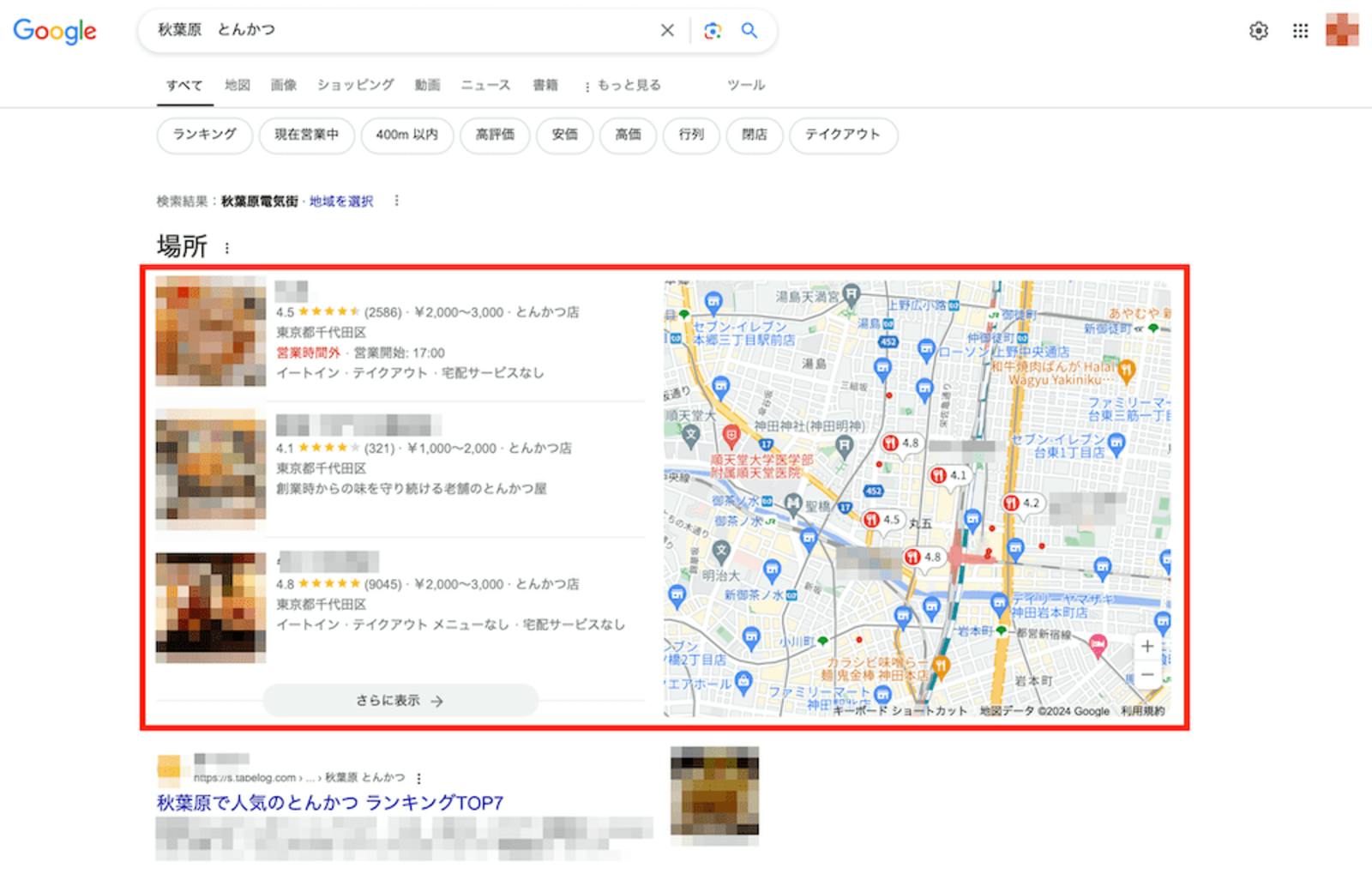 なかには間違った情報が掲載されていることもあり、営業時間や定休日などが間違っていると、最悪の場合は機会損失にもつながりかねません。そこで活躍するのがGoogleビジネスプロフィールです。
なかには間違った情報が掲載されていることもあり、営業時間や定休日などが間違っていると、最悪の場合は機会損失にもつながりかねません。そこで活躍するのがGoogleビジネスプロフィールです。
Googleビジネスプロフィールに登録すると基本情報を編集できるようになるほか、口コミへの返信ができるようになったり、登録する業種によっては投稿機能が活用できるようになったり、さまざまな機能を使って集客アップが見込めます。
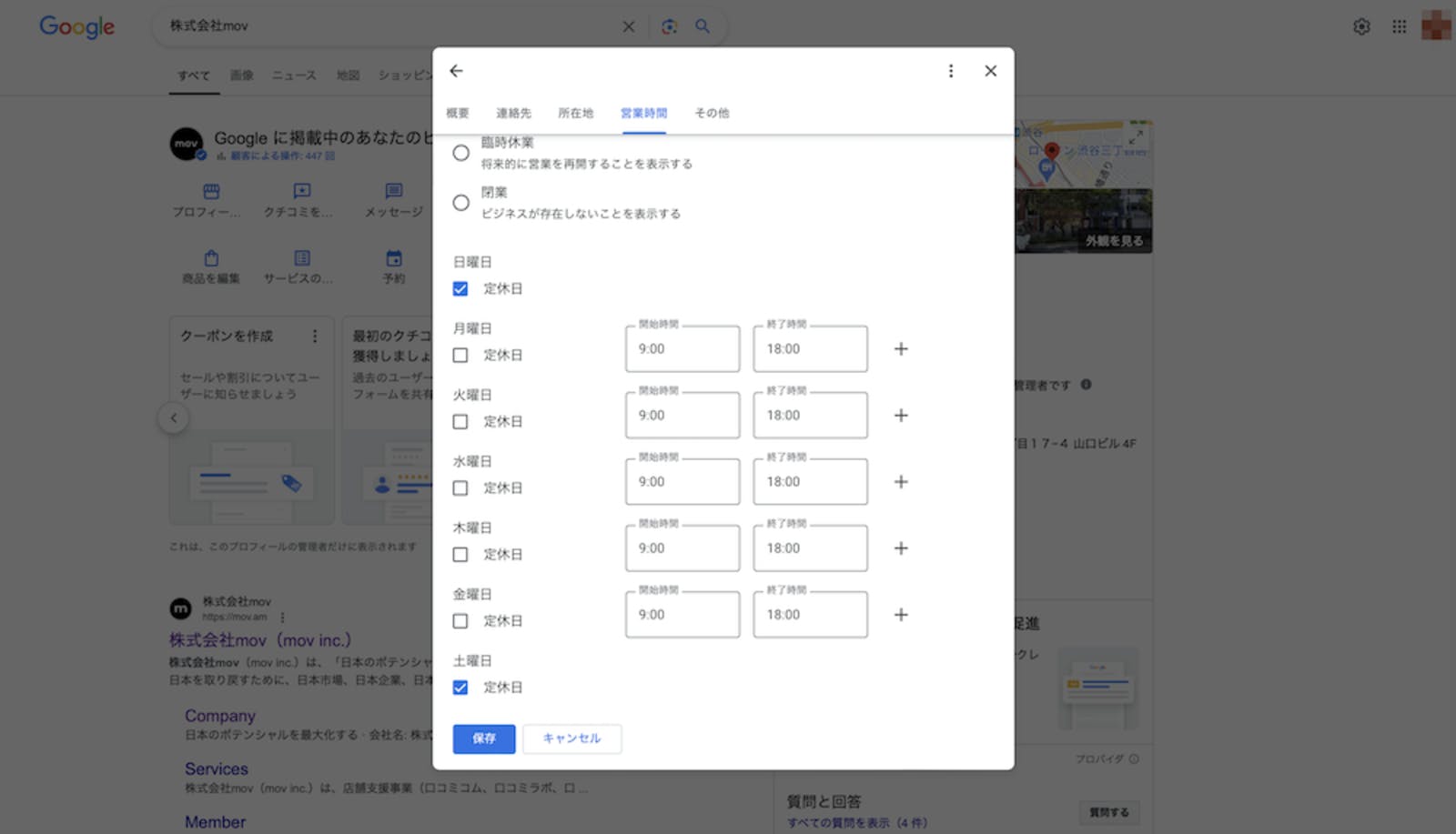 ▲Googleビジネスプロフィールに登録するとさまざまな機能が使用可能
▲Googleビジネスプロフィールに登録するとさまざまな機能が使用可能
Googleビジネスプロフィールに登録するには、店舗のオーナーであることをGoogleに認識してもらうために「オーナー確認」が必要になります。機会損失を防ぐためにも、オーナー確認するようにしてください。
無料お役立ち資料 【Googleビジネスプロフィール 基礎から学ぶ!】をダウンロードする→こちらから
Googleビジネスプロフィールでオーナー確認を行う方法
まずはオーナー確認を行う方法を紹介します。大まかな流れは以下です。
手順1:Google検索、もしくはGoogleマップ上で店舗名・施設名を検索し、オーナーであることを申請
手順2:Googleによって提示された方法でオーナー確認を実施
手順1. オーナー確認されていないかチェックする
オーナー確認を行う前に、すでに第三者などによってオーナー確認されていないかチェックしましょう。
Google検索やGoogleマップで店舗名・施設名を検索し、「このビジネスのオーナーですか?」をクリックしてください。次に「このビジネスを管理して、クチコミへの返信や連絡先情報の更新を行いましょう」という画面が表示されますので、「管理を開始」をクリックしてオーナー確認を進めましょう。
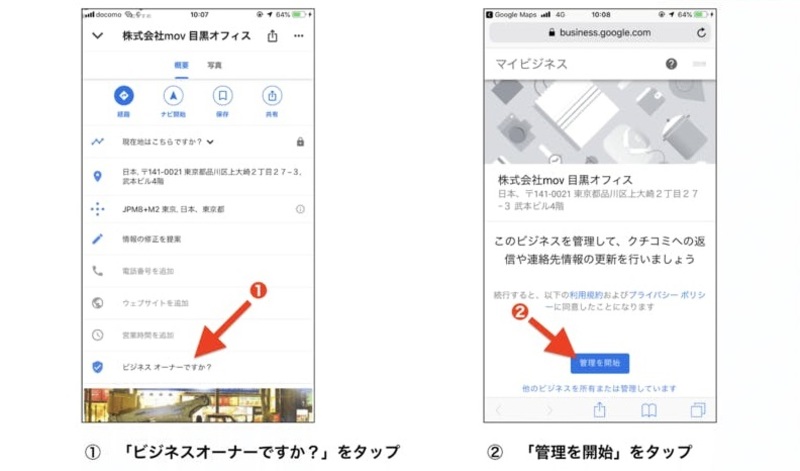 ▲「管理を開始」をクリック
▲「管理を開始」をクリック
すでに何者かにオーナー確認されている場合は、「このビジネス プロフィールは他のユーザーが管理している可能性があります」と表示されます。
手順2. オーナー確認を実施
続いては、Googleによって提示された方法でオーナー確認を実施します。これまでは電話やメール、SMSなどによって確認コードを受け取り、入力画面に入力して送信する方法が一般的でした。
しかし2024年7月現在、新規店舗の場合は動画によるオーナー確認が主流になっています。
Googleビジネスプロフィールのオーナー確認方法
Googleビジネスプロフィールのオーナー確認の方法はここで紹介する6パターンあります。それぞれ詳しく解説します。
1. 電話
登録されている店舗や施設の電話番号にGoogleから自動音声で電話がかかってきて、確認コードを受け取る方法です。
電話で確認コードを受け取る場合は、聞き間違いのないようメモをとっておきましょう。
フリーダイヤルの場合は、電話がかかってこないので注意が必要です。また、オーナー確認が完了したタイミングから6か月は電話番号を変更できないケースが報告されています。自身の携帯番号などを登録している場合などは注意するようにしてください。
2. メール
メールで確認コードを受け取る方法です。登録したメールアドレス宛に確認メールが送付されます。
コード欄に確認コードを入力し、「送信」ボタンをクリックすれば完了です。
3. SMS(ショートメール)
SMS(ショートメール)でも確認コードを受け取れます。「SMS」を選ぶと、登録してある携帯電話のSMS宛に確認コードが送信されます。
電話やメールの場合と同じく、受け取ったコードを入力して完了です。
4. 動画
新規でオープンする場合、多くは動画によるオーナー確認が主流になっています。
動画によるオーナー確認では、以下の3点を2分以内の1つの連続動画で撮影します。撮影した動画はGoogleによって審査され、オーナー確認が完了すると通知が届きます。
店舗の所在位置の証明(周辺の道路標識、番地標識、周辺店舗などを撮影)
店舗の存在証明(店舗の外観、固定看板などを撮影)
店舗の運営権限の証明(従業員エリア、レジ操作、施錠されている扉の解錠などを撮影)
5. ライブビデオ
動画によるオーナー確認と同様、店舗の所在位置の証明や存在証明、運営権限の証明の3点をライブビデオで撮影し、Googleのサポート担当者に確認してもらいます。
6. ハガキ
ハガキで確認を行った場合、郵送先にもよりますが大体2週間以内でGoogleからハガキが届きます。ハガキが届いたら、再度アカウントにログインし、「今すぐオーナー確認」の画面にいきます。
ハガキに記載されている確認コードをコード欄に打ち込み、「送信」をクリックすれば完了です。
2024年7月現在、ハガキによるオーナー確認は実質廃止されていて、ハガキによるオーナー確認が選択できることは極めて稀な状況です。
Googleビジネスプロフィールのオーナー確認時によくあるトラブル
なかには「オーナー確認できない……」と悩んでいる人も少なくないはずです。ここではオーナー確認時によくあるトラブルとその原因を紹介します。
1. 電話がかかってこない
電話によるオーナー確認で、電話がかかってこないことがあります。その場合は電話番号の入力間違いがないか確認してください。
また、フリーダイヤルが登録されている場合は電話確認を選択しても電話がかかってきません。電話以外の方法でオーナー確認をする必要があります。
2. 動画がアップロードできない
動画がアップロードできないときは、撮影時間に注意して撮り直してください。Googleでは動画撮影のヒントとして「5分を超える動画は受け付けられません」と記載していますが、2分を超える動画もアップロードできないケースが非常に多くなっています。
3. 確認コードが入力できない
Googleから送られてくる確認コードには有効期限があり、有効期限が切れていると確認コードが入力できません。
その場合は再度、確認コードを取得するようにしてください。
4. 他の人がオーナー登録している
店舗や施設のほかの関係者がすでにオーナー確認を済ませているケースがあります。オーナー権限をリクエストする前に店舗関係者に確認するようにしましょう。
オーナー権限をリクエストする場合は、表示されるフォームに自身の名前と電話番号を記載しましょう。オーナーにリクエストのメールが届くので、店舗関係者なら気づいてもらえるはずです。
オーナー権限のリクエストは承認されるか拒否されるかの2択ですが、承認も拒否もされないまま3日が経過すると、オーナー確認を行うことができるようになります。
5. ハガキが届かない
住所の入力に誤りがあるとハガキが届かないこともあります。通常であれば2週間ほどで届くはずですので、もし1か月以上経ってもハガキが届かない場合は一度、サポートに相談してみましょう。
Googleビジネスプロフィールのオーナー確認ができないときの対処方法
どうしてもオーナー確認ができない場合の対処方法として以下の2パターンがあります。それぞれ詳しく紹介します。
1. ヘルプセンターを確認する
Googleビジネスプロフィールではヘルプセンターを用意していて、運用に関する“よくある質問”がここにまとめられています。
オーナー確認がうまくいかない場合、ヘルプセンターで確認してみましょう。Googleビジネスプロフィールのオーナー確認に関するQ&Aがいくつか用意されているので、該当するケースを選んで対処するようにしてください。
<参照>
2. ヘルプコミュニティを利用する
Googleビジネスプロフィールのヘルプコミュニティは、Googleビジネスプロフィールに関する質問を投げかけると、運用に詳しいユーザーから回答を得られる場所です。
新たに質問を投げかけられるだけでなく、過去の質問も確認できます。
<参照>
オーナー確認をするメリット
オーナー確認を行えば、店舗の正確な情報を掲載できて信頼度アップにつながるだけでなく、ユーザーの行動を分析できるようになるなど、集客施策に活かせる点においてもメリットがあります。
メリット1. 集客UPに繋がる
オーナー確認する大きなメリットは集客UPに繋がる点です。Googleビジネスプロフィールでのオーナー確認が完了すると、営業時間や電話番号などの基本情報をオーナーの権限で編集できるようになります。
なかには間違った情報が掲載されている場合もあり、店舗の営業時間や電話番号などに変更があった場合は、迅速に修正することで顧客とのトラブルを予防できます
また、メニューやサービス、商品などの情報のほか、写真を掲載して店舗情報を充実させられるほか、SNSのように情報を発信できる「投稿機能」が使えるようになります。
メリット2. ユーザーの行動を分析できる
オーナー確認後は、Google ビジネスプロフィールのツールであるパフォーマンスを活用できます。パフォーマンスでは、アクセスしたユーザーの数やルート検索したユーザーの数、検索に使用された語句などを確認できます。
ユーザーがどんなニーズを持ち、どんな要素に興味をもつかを知ることで、さらなる集客アップに活かせるでしょう。
オーナー確認を行うことで防げるトラブル
上述したメリット以外に、第三者による乗っ取りや悪質な口コミなどのリスクを回避する目的においてもオーナー確認は必要です。ここでは、Google ビジネスプロフィールのオーナー確認を行うことで防げるトラブルについてご紹介します。
1. 第三者や他の関係者による悪質な運用
第三者には難しいかもしれませんが、他の店舗・施設関係者にオーナー確認をされてしまうリスクがあります。悪意がある人物にオーナー確認されてしまうと、虚偽の情報や誹謗中傷を伴う情報を掲載するなど、営業妨害となる行動をされることもあります。
また本来のオーナーがGoogle側に申告しても、第三者がオーナー確認を済ませていると手続きに時間がかかる場合があります。
オーナー確認を行えば、店舗情報の管理編集ができるのはオーナー自身とオーナーが権限を与えた人のみとなるため、こうしたリスクを回避するためにもできるだけ迅速にオーナー確認を済ませることが重要です。
2. 悪質な口コミ被害
オーナー確認をしていれば口コミに返信できるようになります。たとえば事実無根の口コミを投稿された場合には、「そのような事実はない」などと返信することで、第三者へのアピールとなって機会損失を防げるでしょう。
また、オーナー確認することで、口コミの削除リクエストが可能になるだけでなく、スパム行為を繰り返す悪質なユーザーなどを報告できるようにもなるので、オーナー確認は必ずするようにしましょう。
Googleビジネスプロフィールのオーナー確認をして集客を強化
Google ビジネスプロフィールのオーナー確認は、店舗の信頼度を高め、有効な集客施策を行う上で重要といえます。まだオーナー確認をしていない場合は、本記事で紹介した内容を参考にぜひ済ませてください。
Googleビジネスプロフィールの正しい運用については、Googleビジネスプロフィールのダイアモンドプロダクトエキスパートとしても活躍する永山卓也氏監修の「Googleビジネスプロフィール 基礎から学ぶ!」がピッタリです。
ネットには掲載されていない貴重な情報も惜しみなく紹介しています。ぜひチェックしてみてください。

口コミアカデミー編集部
あなたのお店をもっと繁盛店に!
仕込みの合間に通うお店の学校